Penjadwal Rapat Zoom Terbaik: Amelia
Diterbitkan: 2022-07-20Anda dapat menggunakan panggilan video Zoom untuk banyak hal berbeda. Beberapa menggunakannya untuk mengejar ketinggalan dengan keluarga dan teman. Yang lain menggunakannya untuk pekerjaan dan pendidikan. Padahal masih banyak lagi kegunaannya.
Amelia membantu Anda memaksimalkan Zoom, rapat apa pun yang Anda selenggarakan. Dari jam bahagia virtual hingga sesi telehealth, penjadwal rapat Zoom dapat membantu Anda.
Itu dapat mengumpulkan dan memproses informasi peserta baru, menjadwalkan waktu rapat, dan menyinkronkannya dengan Zoom. Anda tidak perlu mengirim ratusan email untuk mengatur semuanya. Amelia dan Zoom bekerja sama secara otomatis untuk Anda.
Integrasi Zoom dengan Plugin Amelia WordPress
Plugin Amelia Zoom gratis. Ini memungkinkan Anda untuk menjadwalkan rapat Zoom dengan siapa pun yang Anda inginkan.
Menyiapkan Aplikasi Zoom Anda
Langkah pertama dalam menggunakan Amelia sebagai penjadwal rapat Zoom adalah mengatur Zoom. Nanti kamu bisa menghubungkannya dengan Plugin Amelia WordPress. Langkah-langkah berikut menunjukkan cara menyiapkan dengan cara yang benar:
- Masuk ke Zoom . Jika Anda baru pertama kali menggunakan Zoom, Anda harus mendaftar terlebih dahulu. Masukkan alamat email Anda untuk melakukannya. Zoom kemudian akan mengirimkan email konfirmasi kepada Anda. Klik tautan di email untuk melanjutkan ke pengaturan kata sandi. Anda dapat melewati langkah anggota baru untuk saat ini. Kembali ke layar klien Zoom setelah Anda selesai.
- Kunjungi marketplace.zoom.us, marketplace Zoom. Masuk dengan akun Zoom Anda.
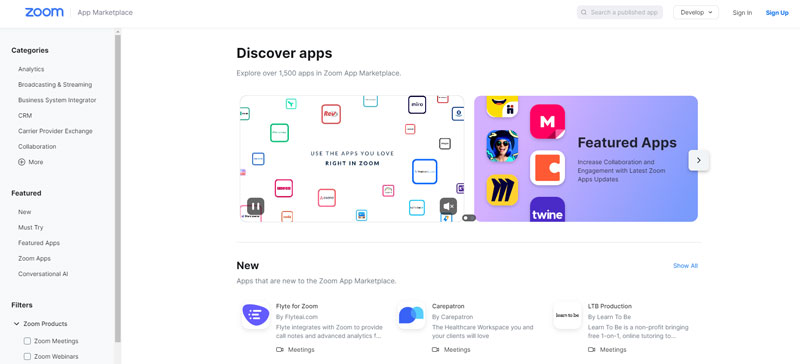
- Setelah berada di dalam pasar, klik tombol Kembangkan .
- Pilih opsi Bangun Aplikasi .
- Halaman akan menanyakan jenis aplikasi Anda. Pilih opsi pertama: JWT .
- Klik Buat .
- Masukkan nama untuk aplikasi yang ingin Anda buat.
- Klik Buat lagi.
- Sekarang Anda akan pergi ke halaman Info Dasar . Di halaman ini, Anda hanya perlu memasukkan bidang yang diperlukan. Informasi lainnya dapat Anda masukkan nanti, jika Anda mau.
- Anda akan melihat halaman Kredensial Aplikasi setelah Anda selesai memasukkan Info Dasar untuk aplikasi Anda. Di halaman ini, Anda harus memasukkan pengaturan Amelia Anda agar kedua aplikasi dapat bekerja bersama. Klik Salin di bidang Kunci API .
- Buka halaman Pengaturan Amelia. Di halaman ini, temukan Pengaturan Integrasi
- Pilih Zoom pada tab kedua.
- Tempelkan kunci API Zoom , yang Anda salin sebelumnya, ke opsi Kunci Klien di bagian Pengaturan Zoom.
- Kembali ke aplikasi Zoom.
- Salin Rahasia API .
- Paste di opsi Client Secret pada halaman pengaturan Amelia Zoom.
- Klik Simpan di sudut kanan bawah halaman pengaturan Zoom dari plugin Amelia. Kini, Amelia sudah bisa terhubung dengan aplikasi Zoom.
Pengaturan Rapat Zoom
Ada beberapa hal lagi yang perlu Anda siapkan di Zoom:
- Judul Rapat . Di sini Anda dapat memberi judul rapat terjadwal Anda. Anda dapat menyesuaikan judul untuk setiap pertemuan individu. Dalam pengaturan rapat, Anda dapat menambahkan placeholder dari halaman pemberitahuan email.
- Agenda Rapat . Pengaturan ini berfungsi seperti yang di atas. Anda dapat menambahkan tempat penampung yang berbeda untuk detail rapat yang mengacu pada rapat atau acara terjadwal Anda.
- Buat Rapat untuk Acara Tertunda . Anda dapat mengaktifkan atau menonaktifkan fitur ini, tergantung pada apa yang Anda inginkan.
Saat Anda selesai menyiapkan opsi ini, klik Simpan. Sekarang Anda hampir selesai dengan penyiapan penjadwal rapat Amelia Zoom.
Hubungkan Staf dan Acara ke Zoom Host
Dengan semua pengaturan rapat Zoom siap, Anda dapat menghubungkan semua acara dan anggota staf Anda ke host Zoom Anda.
Untuk menghubungkan kolaborator
- Buka halaman Kolaborator .
- Klik Kolaborator . Opsi Zoom Pengguna akan muncul.
- Klik menu tarik -turun . Anda akan melihat semua pengguna yang Anda tambahkan saat mengatur aplikasi Zoom.
Anda dapat menghubungkan pengguna Zoom yang berbeda dengan kolaborator yang berbeda; maka mereka dapat memiliki akun Zoom untuk setiap pertemuan.
Anda dapat mengatur ini di akun Zoom Anda. Di bilah sisi di sebelah kiri, klik Manajemen Pengguna lalu Pengguna.
Di jendela berikut, Anda dapat menambahkan pengguna dengan memasukkan alamat email mereka. Masukkan Basic sebagai tipe pengguna dan klik Add. Ketika Anda kembali ke Amelia, Anda akan melihat pengguna baru ini di bidang Pengguna Zoom.
Fitur Add Event bekerja mirip dengan cara pengguna menambahkan kolaborator Zoom.
Layanan Amelia dan Zoom
Dengan Amelia, Anda dapat memilih untuk menggunakan fitur-fiturnya dengan integrasi Zoom diaktifkan atau dinonaktifkan . Anda dapat mengaktifkan atau menonaktifkan integrasi di tab Pengaturan atau model layanan. Anda akan menemukan opsi di bawah Integrasi.
Atur Notifikasi Menggunakan Link Zoom
Anda dapat mengirim tautan undangan ke undangan rapat Zoom Anda. Untuk melakukannya, Anda perlu menambahkan placeholder untuk ID rapat pribadi di templat pemberitahuan:

- Buka halaman Notifikasi .
- Klik Tampilkan Penampung Email .
- Di jendela berikutnya, Anda akan melihat semua placeholder saat ini. Anda dapat menggulir ke bawah untuk melihat semua. Temukan placeholder berikut untuk janji temu :
- %zoom_host_url% – Ini adalah tempat untuk pemberitahuan janji temu staf.
- %zoom_join_url% – Ini adalah tempat untuk pemberitahuan janji temu klien.
- Placeholder untuk acara adalah sebagai berikut:
- %zoom_host_url_date% – Ini adalah tempat untuk pemberitahuan acara staf. Ini akan menunjukkan URL dan tanggal.
- %zoom_host_url_date_time% – Ini adalah tempat untuk pemberitahuan acara staf. Ini akan menunjukkan URL, tanggal, dan waktu.
- %zoom_join_url_date% – Ini adalah tempat untuk pemberitahuan acara pelanggan. Ini akan menunjukkan URL dan tanggal.
- %zoom_join_url_date_time% – Ini adalah tempat untuk pemberitahuan acara pelanggan. Ini akan menunjukkan URL, tanggal, dan waktu.
Placeholder Zoom adalah hyperlink. Jangan menempelkannya tepat setelah teks karena melakukan itu akan menonaktifkan hyperlink. Penerima hanya akan melihat teks hyperlink dan bukan URL, waktu, dan tanggal yang dapat diklik.
Temukan Tautan ke Rapat Zoom
Anda dapat mengirim tautan dan ID rapat pribadi ke rapat terjadwal Anda dalam undangan Zoom. Tetapi Anda juga dapat menemukan detail pertemuan pribadi Anda ini di informasi acara.
Sebagai anggota staf atau administrator, Anda dapat mencari rapat Zoom tertentu di Amelia. Dalam informasi tentang Zoom meeting, Anda akan menemukan tautan yang dapat Anda klik. Anda juga dapat mengklik tombol Edit dan kemudian membuka tab Zoom. Ada dua tautan, satu untuk tuan rumah dan yang lainnya untuk para undangan. Anda dapat menyalin dan menempelkan tautan undangan dan mengirimkannya kembali jika perlu.
Jika Anda menggunakan tombol Edit, Anda akan menemukan dua tautan tepat di bawah bagian pengaturan tanggal dan waktu.
Pengguna dapat menemukan tautan rapat pribadi di panel pengguna Zoom di akun Zoom mereka. Sebelum rapat, mereka juga bisa mengklik menu hamburger di sebelah janji atau acara lalu klik Join Zoom Meeting.
Apa Lagi yang Dapat Anda Lakukan dengan Amelia

Amelia adalah salah satu plugin manajemen pemesanan yang paling lengkap untuk WordPress . Ini terjangkau dan menawarkan antarmuka pengguna yang praktis dan indah . Anda dapat menggunakannya untuk memesan janji temu dan acara lainnya.
Tidak semua pengguna WordPress adalah pakar teknologi yang tangguh. Jadi, ada kebutuhan akan manajer janji temu yang sederhana dan mudah digunakan . Siapa pun akan dapat bekerja dengan antarmuka pengguna Amelia yang praktis. Anda tidak memerlukan pengetahuan pengkodean atau pengembangan web tingkat tinggi.
Plugin ini mengotomatiskan banyak fungsi dasar . Anda dapat menggunakannya tanpa harus masuk ke dashboard admin WordPress.
Amelia menangani sinkronisasi janji temu yang dibuat klien Anda melalui Google Kalender Anda. Anda dapat percaya bahwa jadwal Anda selalu up to date. Dengan plugin ini, Anda dapat mengirim pemberitahuan email kepada diri sendiri dan anggota tim Anda. Semua orang selalu mengetahui rapat Zoom dan kunjungan klien yang akan datang.
Berikut ini adalah daftar beberapa fitur luar biasa Amelia:
- Antarmuka Pemesanan memiliki fitur pencarian praktis . Dengan fitur ini, Amelia menempatkan dirinya di antara situs web pemesanan paling populer.
- Kalender Amelia sangat mudah digunakan . Anda dapat melihat kalender dalam mode frontend dan backend. Anda dapat mengurutkan rapat Zoom Anda berdasarkan lokasi, staf, dan layanan.
- Anda dapat menyesuaikan formulir pemesanan Anda . Anda dapat membuat formulir pemesanan pribadi dan mencocokkannya dengan kebutuhan bisnis Anda. Anda dapat menambahkan kotak centang, bidang teks, dan banyak lagi. Anda akan menerima semua informasi yang Anda butuhkan dari klien Anda.
- Aplikasi ini kuat dan fleksibel . Amelia memungkinkan Anda mengelola detail, seperti jam, karyawan, dan lokasi. Anda dapat menawarkan berbagai layanan dan membaginya ke dalam kategori.
- Di bagian Laporan , Anda dapat memeriksa janji temu mana yang tertunda. Anda dapat melihat berapa banyak uang yang dihasilkan oleh janji temu ini untuk Anda. Anda juga dapat melihat layanan apa yang paling populer, dan banyak lagi.
- Amelia menawarkan dukungan untuk portal pembayaran PayPal , yang berarti Anda memiliki akses ke layanan pembayaran online paling populer di dunia.
Daftar di atas hanyalah ulasan singkat tentang fitur-fitur Amelia, tetapi masih banyak lagi. Lihat sendiri apa yang dapat dilakukan penjadwal rapat Zoom ini untuk bisnis Anda.
Jika Anda senang membaca artikel ini tentang penjadwal rapat Zoom, Amelia, Anda juga harus membaca ini:
- Contoh Tema Perbaikan Otomatis WordPress Terbaik untuk Toko Anda
- Contoh Halaman Landing Pendaftaran Acara yang Efisien dan Mengapa Mereka Bekerja
- Sesuatu yang Lebih Baik Dari Plugin Pemesanan Tim? 15 Contoh
